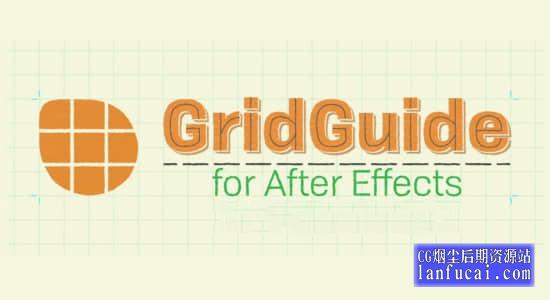
在使用AE内置的参考线和网格的时候,有很多时候有局限性,可参考性不强,那么 GridGuide 这个脚本可以生成各种间隔,各种方向的网格参考线,大大方便了后期的排版参考和制作,含脚本使用视频教程,可供学习。
Automatic layouts, snappable guides grids and modifiable shape layer guides – because motion design isn’t static.
适用于Win/Mac系统下:After Effects CS 5 – 插件位置 2019,2020
v1.1.005更新内容:
-修复了缩放无限网格层的问题
-增加了对启用“单独尺寸”的图层的支持
-修复了Mac OS Catalina的兼容性问题
-修复了在创建新指南时删除现有指南的错误
常见问题
blender怎么安装插件?blender插件安装通用方法!
一、手动安装插件
1、双击打开桌面上的“此电脑”,然后点击界面上方的“查看”选项,并勾选“隐藏项目”选项;
2、然后在blender软件的安装目录下找到“addons”文件夹,如果你是软件默认安装在C盘的,那么路径是“本地磁盘C用户JxerAppDateRoamingBlenderFoundationBlender2.82scriptsaddons”,2.82是软件的版本,大家根据自己的版本来;
3、然后将下载好的插件压缩包解压到当前文件夹,然后将解压好的文件夹直接复制到“addons”文件夹下;
4、然后打开blender软件,在界面上方点击“编辑”选项,在弹出的菜单中点击“偏好设置”选项,或者按“Ctrl+Alt+U”快捷键调出偏好设置窗口;
5、进入blender偏好设置窗口后,点击“插件”选项,然后在搜索栏输入插件的名称,然后在显示的选项中勾选插件即可。
二、在blender内部安装插件
1、首先下载好插件安装包,不用解压;
2、接着打开blender软件,点击菜单栏的“编辑”选项,然后点击“偏好设置”;
3、在弹出的设置窗口勾选“插件”选项,然后点击“安装”按钮,找到自己下载的插件压缩包,勾选好,再点击右下角的“安装插件”选项;
4、接着会弹出新的界面,勾选插件选项即可。
文章来自后期屋,原文链接:https://lanfucai.com/ae/aecjcjcj/12798,转载请注明出处。后期屋提供AE模板代改服务


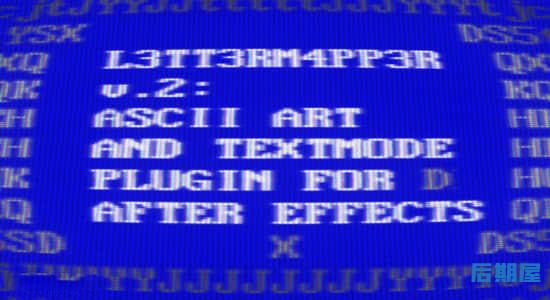
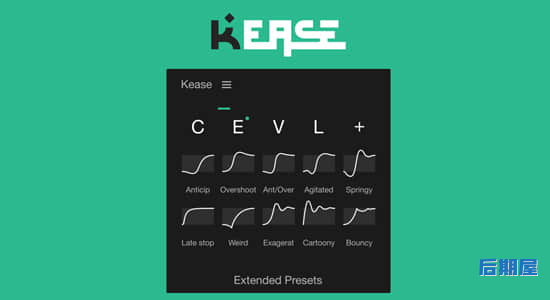


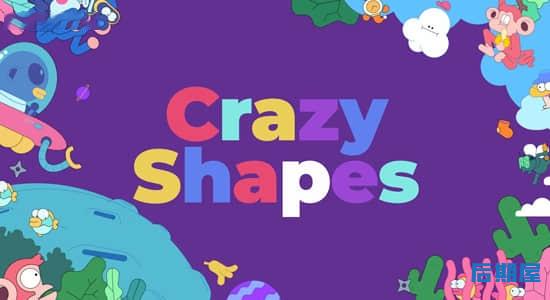
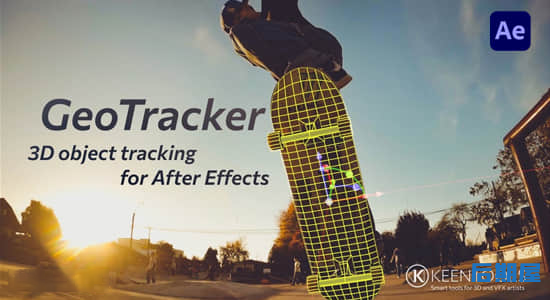

评论0